HEIC 成為臭名昭著的標準圖像格式,您可以本機使用它來在 Apple 設備上保存照片,並在更小的空間內提供高質量的圖像。 數以百萬計的用戶想知道他們是否可以打印、打開或使用它,而事實是一切都受此限制。 您需要將格式轉換為兼容或流行的格式,例如 JPG/JPEG 或 PNG。 如果你想知道,讓我們為你解惑 如何打印 HEIC 照片 輕鬆地在您的 Windows 和 Mac 上。

我可以打印 HEIC 照片嗎? 是的,您可以藉助我們將在本文中添加的這款可靠軟件。 如果 HEIC 文件保存在您的桌面上怎麼辦? 如何轉換 HEIC 文件? 讓我們通過做下面所說的兩件事來開始解決它。
FoneTrans 允許 iOS 用戶在更短的時間內將他們的文件快速傳輸到計算機中。 令人驚訝的是,您無需將手機同步到 iTunes 或 iCloud 即可使用此軟件進行備份,因為您只需要充電器線。 除了圖片,您還可以傳輸視頻、聯繫人、消息、文件等。 您想知道如何在計算機上移動 HEIC 文件並準備好進行轉換嗎? 請按照以下相應步驟操作。
100% 安全。無廣告。
100% 安全。無廣告。
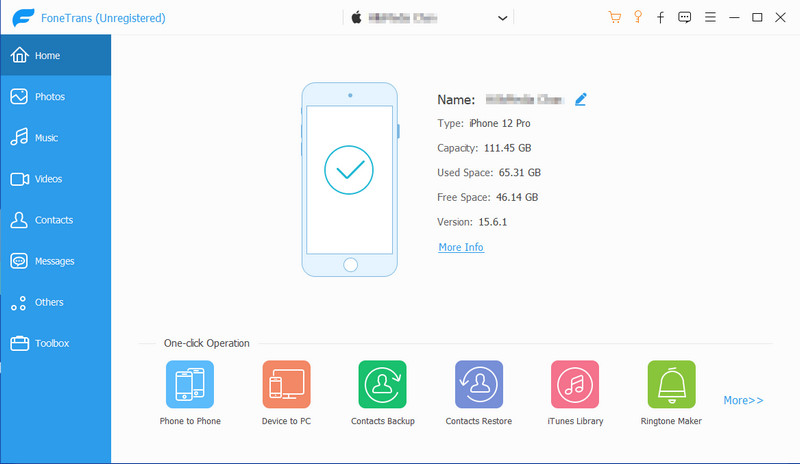
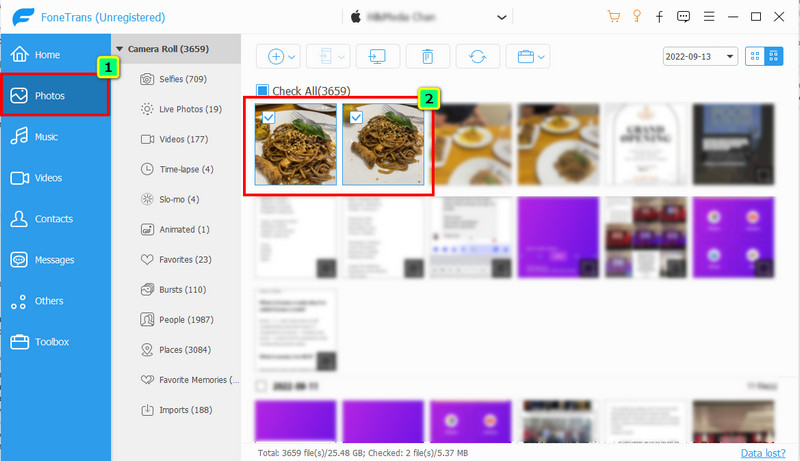
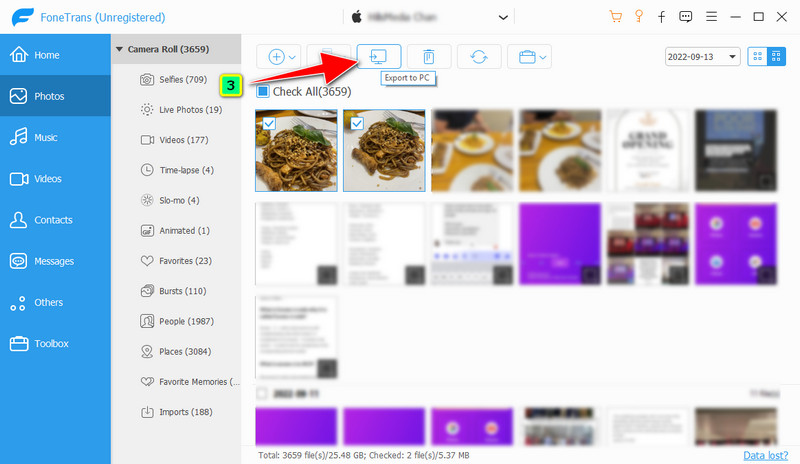
將文件傳輸到桌面後,您現在必須將 HEIC 文件轉換為流行格式,因為您無法在本地打印 HEIC 圖像。 無需擔心質量,因為 Aiseesoft HEIC轉換器 是一款精緻的軟件,可以處理您的轉換。 它因其開發人員添加的超快速轉換和硬件加速而享譽全球。 有了它,即使您有一台低規格的 PC,您也可以毫不拖延地處理無限的文件。 在我們做最好的 HEIC 打印照片之前,您必須按照我們接下來添加的步驟進行轉換。
100% 安全。無廣告。
100% 安全。無廣告。
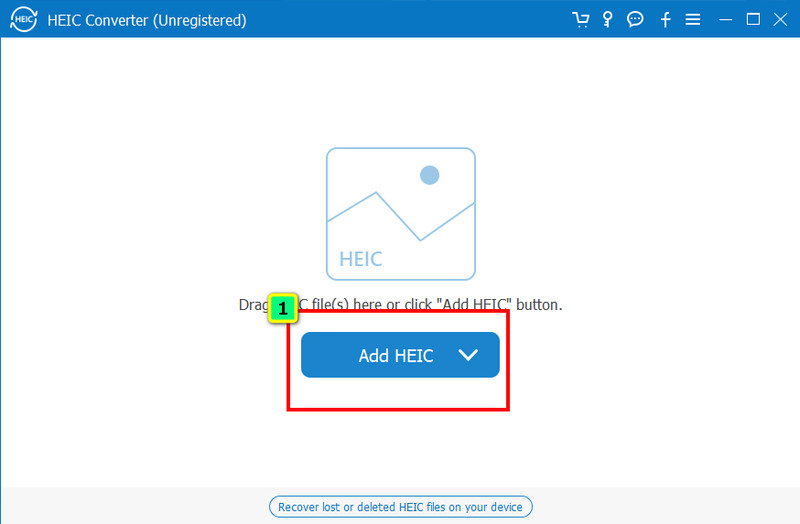
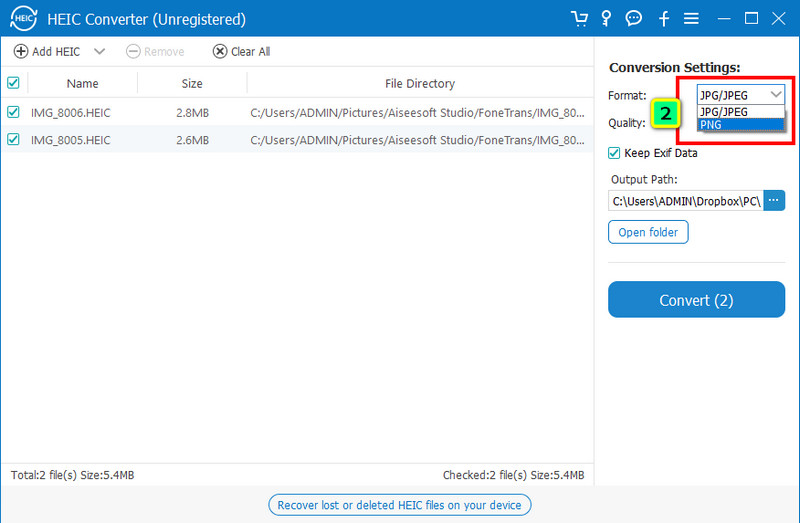
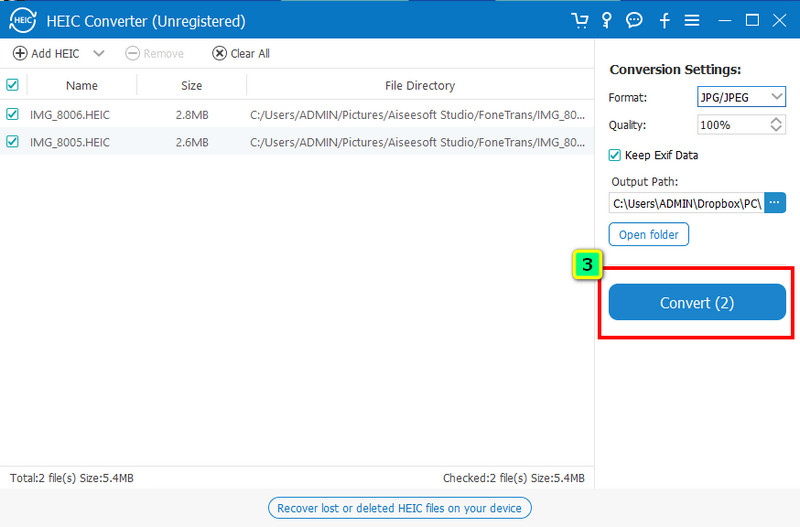
轉換後我現在可以打印 HEIC 照片嗎? 現在,您可以在不通知屏幕的情況下打印圖像,例如不受支持的文件。 本部分將教授如何使用兩種不同的技術在 Windows 和 Mac 設備上打印 HEIC 文件。
提示: 請檢查您的打印機是否正確連接到您的桌面,並查看下載的版本是否正確以避免出現問題。
第一種方式。 使用快捷鍵打印圖像
打開要打印的文件。 查看圖像後,按 控制+ P. 打印設置將出現在屏幕左側; 單擊打印開始打印您打印的圖像的硬拷貝。
第二種方式。 在 Windows 上使用本機圖像查看器
單擊圖像兩次,它將在 Windows 上預裝的圖像查看器中打開文件。 當圖像完全顯示在屏幕上時,單擊 三點線 查看其他選項。 在它下面,按打印。 像第一個一樣,設置將顯示; 您可以根據自己的喜好更改它們。 要開始打印圖像,請單擊 列印 在下部。
第一種方式:使用快捷鍵打印
首先,您必須打開要打印的圖像文件。 在你的鍵盤上,點擊 命令 + P; 這是在 Mac OS 上打印圖像的快捷鍵。 發布後,您可以在對話框中看到圖像的外觀。 單擊“打印”圖標開始打印材料。
第二種方式:使用文件菜單
同樣的方法,打開您要打印的圖像文件,然後在上方菜單中,點擊一次 文件. 點擊最後一個選項, 列印, 以獲得所需圖像的硬拷貝。 根據您的喜好更改設置,然後單擊 列印.
HEIC 是最適合打印的圖像嗎?
一般來說,它是最好的,但並不是每個操作系統都原生支持該文件。 儘管有一種很好的方法來包含較小尺寸的圖像質量,但仍然存在缺陷。 但如果你是 Mac 用戶,打印 HEIC 文件不會有問題。
iMazing HEIC Converter 是轉換 HEIC 文件的最佳工具嗎?
有傳言說它以與最好的相提並論而聞名,但它是嗎? 因此,為了幫助您了解該軟件及其功能,請單擊此處了解更多關於 iMazing HEIC轉換器.
什麼是最好的 HEIC 到 JPG 轉換器?
我們可以幫助您擴展您對最好的知識 HEIC到JPG轉換器 您可以在您的設備上使用。 基於它們將 HEIC 文件轉換為流行的標準格式 JPG 的性能和有效性,我們對其進行了審查。
結論
容易吧? 你可以說這項工作做得很好,因為你已經學會瞭如何 打印 HEIC 照片 在您的 Windows 和 Mac 上。 按照我們上面添加的教程進行操作,以便您快速完成。 如果您對此主題有更出色的建議,可以在下方留言告知我們。

最好的iOS傳輸軟件,可在不運行iTunes的情況下將iPhone / iPad / iPod和iOS文件從iPhone / iPad / iPod管理和反向傳輸到計算機。
100% 安全。無廣告。
100% 安全。無廣告。